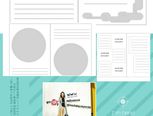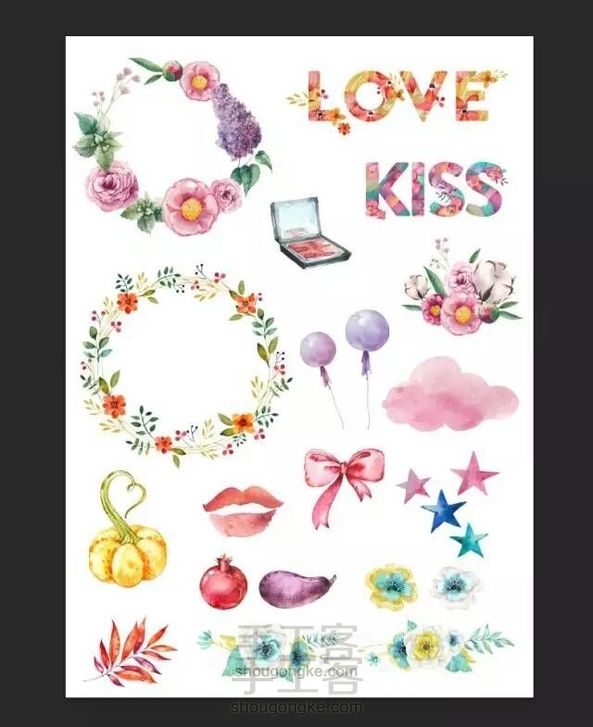
主要材料
:| 自己看 |
所需工具
:| 自己看 |
制作步骤
:第1步:
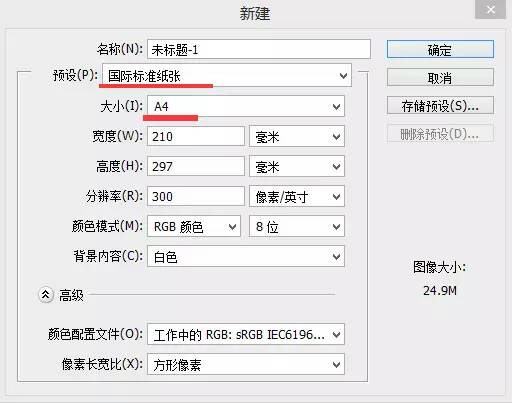
第一步:新建文档
打开你的PS,在上方菜单中(最顶层哦),请点击“文件”中的“新建(N)...”
然后就会弹出下方对话框,请注意划横线的部分哦,自己要选择好哦,一定要国际标准A4尺寸哦!第2步:
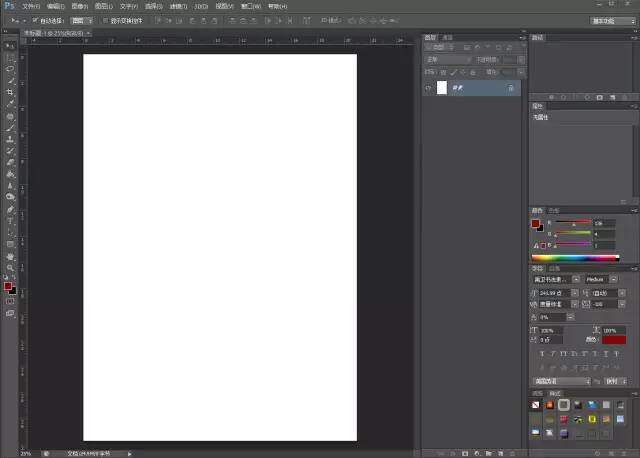
好了,我们得到一张大白纸,你可以开始拼凑素材排版啦!
第3步:
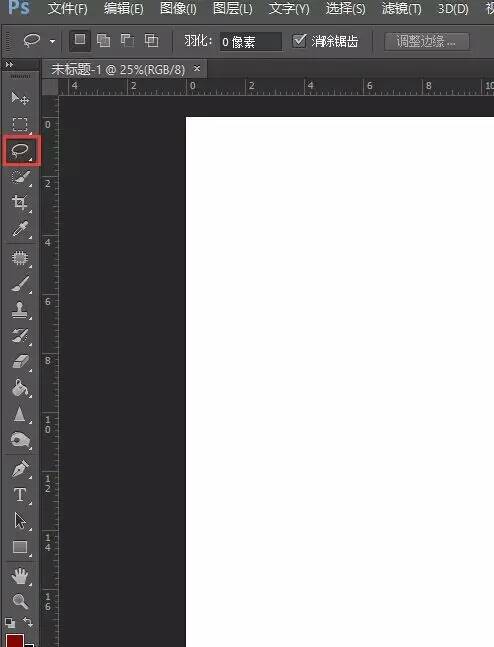
第二步:移动素材
打开的你的素材...(这里举例用到的都是之前公众号分享的)
用左侧工具导航中的第三个“套索工具”来完成工作,也就是图片中的这个工具。
如果你工具导航的第三个工具是这样“”或者是这样“”,请不用担心,看到我画框的右下角那个小三角了么,请右键点击它,然后你可以找到和图中一样的标志。第4步:
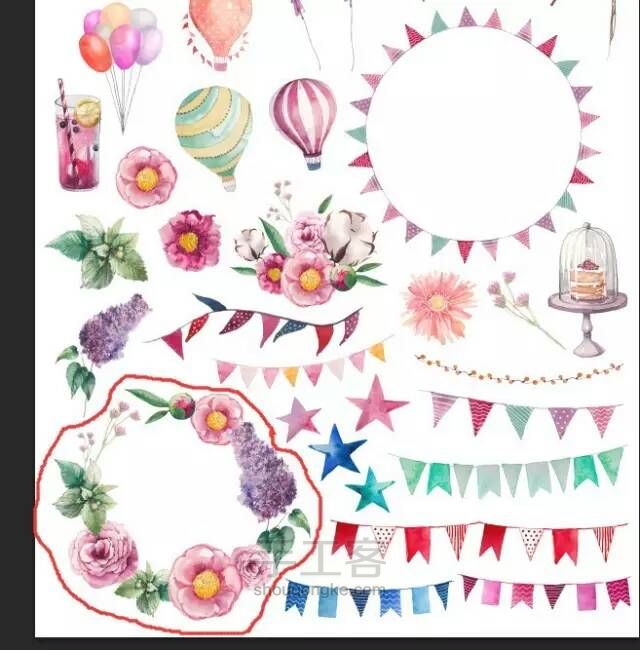
左下角那个花环的素材,请用我们刚才选择的工具去画一个轮廓,这个轮廓就是你要选择复制的区域。因为在PS中,工具画出来的是很细的线,在此我就用红色粗笔触给大家描出来示意一下。
在这里要注意一下!第一,要一笔画下来,不要中间有停顿。第二,要头尾相连,这样才算是完整的画完。第三,不要点击圆圈外的地方,如果点击则选择的区域会消失,你就要重新再画个了。第5步:

画好后,图片中会自动出现画框的小细线。这时候我们需要进行复制,快捷键是CTRL+C。
然后再分栏中点击回到我们新建的那个空白A4文档,在用移动工具,也就是左侧工具栏中第一个工具,我在途中画框了哦。移动的位置你任意安排,因为整个排版是你说了算,我这里只是示意的放在左上角了。
好了,现在你可以反复的做这个步骤了,直到你把你的A4纸张排满。第6步:
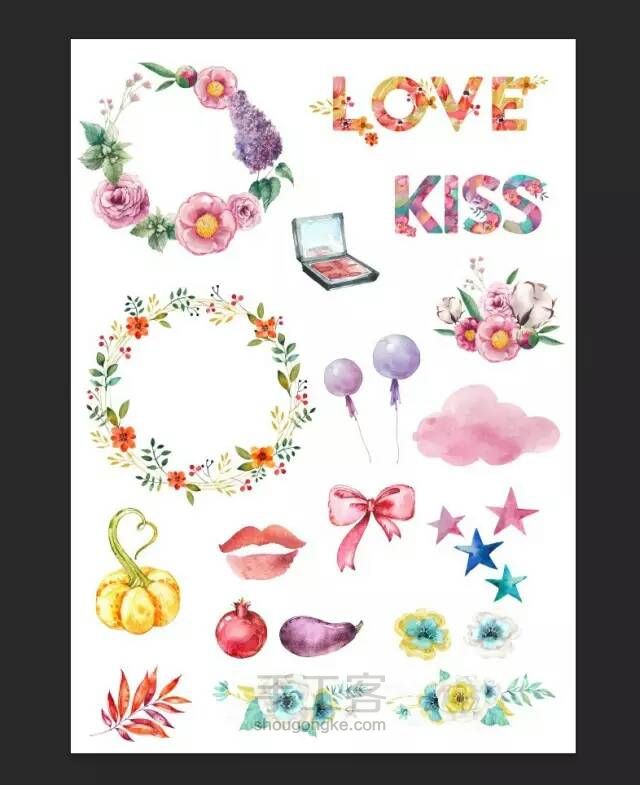
第三步:保存文档
当你把你的A4纸张铺满后,例如下图这样。你就可以保存你的文档了。第7步:
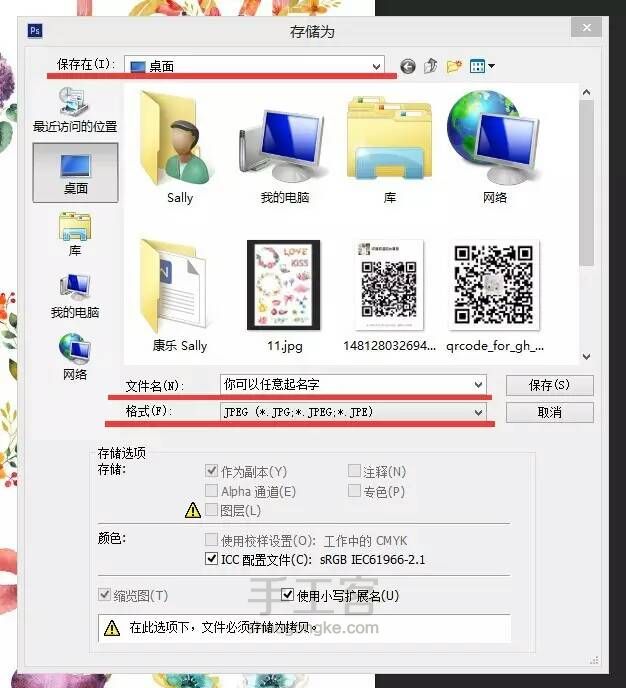
在上方菜单中(最顶层哦),点击“文件”中的“存储(S)”,将会弹出下方对话框。
注意划红线的地方,注意要存储的位置,文件命名,以及你的格式。
格式直接选择JPEG这个就可以,就是最普通的图片格式,不仅能直观看到素材样貌,也储存空间小,方便去打印店打印。
好了,储存好,就可以开始做下一个图片的排版了!